巧妙恢复网卡系统资源还网络正常连接
如何解决电脑系统无法使用网卡的问题

如何解决电脑系统无法使用网卡的问题电脑系统无法使用网卡是一个比较常见的问题,对于依赖网络连接的用户来说,这样的问题可能会影响工作和生活。
下面将介绍一些解决这个问题的方法,帮助你重新启用电脑的网卡功能。
1. 检查硬件连接首先,确认你的网卡已经正确插入到主板的插槽中。
有时候,网卡可能会因为松动或者插入不当而无法正常工作。
此外,还需确保网线已经连接到网卡和路由器或者调制解调器上。
2. 检查网卡驱动程序网卡驱动程序的问题也可能导致无法使用网卡。
你可以按下Win + R键,然后输入devmgmt.msc,打开设备管理器。
在设备管理器中,找到网卡并右键点击,选择“更新驱动程序”。
如果有新版本的驱动程序可用,系统会自动下载并安装。
如果已经有最新版本的驱动程序,你可以选择卸载网卡并重新安装驱动程序。
3. 检查网络服务在某些情况下,一些网络服务可能已被禁用或停止工作。
按下Win + R键,然后输入services.msc,打开服务窗口。
在服务窗口中,找到与网络相关的服务,如“DHCP客户端”,“网络连接”等,确保这些服务的状态为“正在运行”。
4. 重置网络设置有时候,网络配置文件可能出现问题,导致无法使用网卡。
你可以尝试重置网络设置,将网络设置还原到默认状态。
打开命令提示符(以管理员身份运行),然后输入以下命令:netsh winsock reset,然后重启电脑。
5. 使用网络故障排除工具Windows系统提供了网络故障排除工具,可以帮助检测和解决网络问题。
你可以按下Win + R键,然后输入msdt.exe -id NetworkDiagnosticsWeb,运行网络故障排除工具,按照提示进行操作。
6. 更新系统和安全软件确保你的操作系统和安全软件都是最新版本。
有时候,系统和安全软件的更新可能包含修复已知问题和漏洞的补丁,可以帮助解决网络问题。
7. 检查防火墙设置防火墙设置可能阻止网络连接,导致无法使用网卡。
如何修复Windows系统的网络连接问题
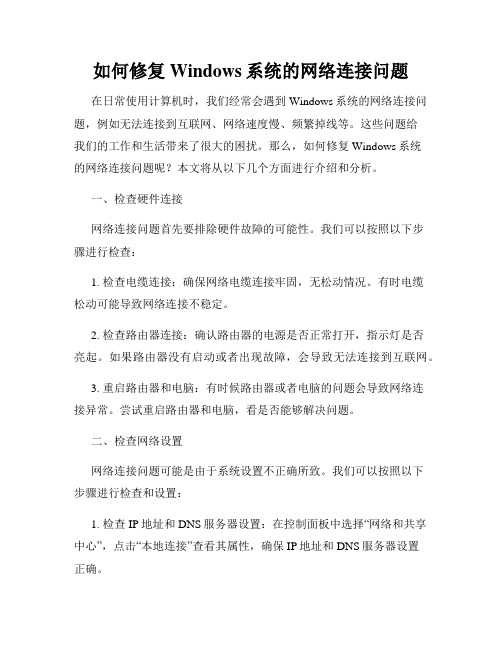
如何修复Windows系统的网络连接问题在日常使用计算机时,我们经常会遇到Windows系统的网络连接问题,例如无法连接到互联网、网络速度慢、频繁掉线等。
这些问题给我们的工作和生活带来了很大的困扰。
那么,如何修复Windows系统的网络连接问题呢?本文将从以下几个方面进行介绍和分析。
一、检查硬件连接网络连接问题首先要排除硬件故障的可能性。
我们可以按照以下步骤进行检查:1. 检查电缆连接:确保网络电缆连接牢固,无松动情况。
有时电缆松动可能导致网络连接不稳定。
2. 检查路由器连接:确认路由器的电源是否正常打开,指示灯是否亮起。
如果路由器没有启动或者出现故障,会导致无法连接到互联网。
3. 重启路由器和电脑:有时候路由器或者电脑的问题会导致网络连接异常。
尝试重启路由器和电脑,看是否能够解决问题。
二、检查网络设置网络连接问题可能是由于系统设置不正确所致。
我们可以按照以下步骤进行检查和设置:1. 检查IP地址和DNS服务器设置:在控制面板中选择“网络和共享中心”,点击“本地连接”查看其属性,确保IP地址和DNS服务器设置正确。
2. 重置网络设置:在命令提示符下输入“netsh winsock reset”和“netsh int ip reset”命令,重置网络设置。
重启电脑后,看是否能够恢复网络连接。
3. 检查防火墙和安全软件设置:有时候防火墙或者安全软件会对网络连接造成阻碍。
我们可以暂时关闭或者调整其设置,看是否能够解决问题。
但是一定要注意网络安全问题,关闭防火墙后要及时重新开启。
三、更新和升级驱动程序驱动程序过时或者不兼容也是网络连接问题的一个常见原因。
我们可以按照以下步骤进行更新和升级:1. 检查网络适配器驱动:在设备管理器中找到“网络适配器”,右键点击选择“更新驱动程序”,让系统自动更新驱动程序。
2. 下载最新驱动程序:如果系统无法自动更新驱动程序,我们可以通过厂商的官方网站下载最新版本的驱动程序,手动安装并更新。
快速修复电脑的网络问题

快速修复电脑的网络问题在信息时代的今天,电脑已经成为人们生活中不可或缺的工具之一。
然而,当网络遇到问题时,我们常常会感到非常困扰。
本文将介绍一些快速修复电脑网络问题的方法,帮助您有效解决困扰您的网络故障。
一、检查硬件连接当电脑网络出现问题时,首先要检查的是硬件连接。
确保电脑和路由器之间的连接线插入正确且稳固。
同时,确保电脑的网卡、网线和路由器的网口处于正常工作状态。
如果发现任何松动或损坏的连接,应及时修复或更换。
二、重启电脑和路由器有时候,电脑和路由器只需重启一次就可以解决网络问题。
首先,关闭电脑和路由器的电源。
等待片刻后,重新开启它们,同时观察是否能够正常连接网络。
重启电脑和路由器可以清除临时网络问题,使其回复正常工作状态。
三、检查网络设置若重启电脑和路由器后仍无法连接网络,那么问题可能出现在网络设置方面。
在电脑操作系统中,找到并打开网络设置界面。
确保IP地址、子网掩码、网关和DNS服务器等设置正确。
如果您不确定正确的设置值,可以尝试将其设置为自动获取(DHCP)模式。
四、排除防火墙或杀毒软件的干扰有时候,防火墙或杀毒软件会误将网络流量视为威胁而阻止它们。
在这种情况下,您可以尝试关闭防火墙或杀毒软件,然后重新连接网络。
如果网络问题得到解决,那么您可以考虑更改防火墙或杀毒软件的设置,以允许正常的网络通信。
五、更新网络驱动程序网络驱动程序是连接电脑和网络设备之间的桥梁。
如果网络问题持续存在,可能是由于网络驱动程序过时或损坏。
您可以访问电脑制造商的官方网站,下载并安装最新的网络驱动程序。
通过更新网络驱动程序,可能会修复一些与网络连接相关的问题。
六、检查路由器配置如果以上方法仍未能解决网络问题,那么问题可能出现在路由器配置方面。
在此之前,建议您根据路由器型号和品牌查找相关的使用手册或在线文档。
根据文档指引,检查路由器的配置设置,确保它们与您的网络需求相匹配。
七、联系网络服务提供商如果您已经尝试了以上所有方法,网络问题仍然存在,那么可能是您的网络服务提供商那里出现了问题。
电脑无法联网快速修复方法大揭秘

电脑无法联网快速修复方法大揭秘随着互联网的普及和发展,电脑成为我们生活中必不可少的工具之一。
然而,有时候我们可能会遇到电脑无法联网的问题,给我们的工作和娱乐带来麻烦。
本文将为大家揭秘解决这一问题的快速修复方法,帮助大家迅速恢复到正常的网络连接状态。
一、检查硬件连接首先,我们需要检查电脑的硬件连接,确保网线或无线网络适配器与电脑连接正常。
对于有线网络连接,我们可以检查网线是否插好,网口是否松动;对于无线网络连接,我们可以检查无线网络适配器是否开启,是否连接到正确的Wi-Fi网络。
经常出现的问题是无线网络适配器被意外关闭或误操作切换至了其他网络,这时只需要打开适配器并重新连接到正确的网络即可。
二、重启网络设备有时候,无法联网的问题可能是由于网络设备出现故障或冲突引起的。
为了解决这个问题,我们可以尝试重启网络设备,包括路由器、调制解调器等。
具体步骤是先将这些设备断电关机,然后等待约30秒后再重新接通电源开机。
等待一段时间,让设备重新启动并建立网络连接,然后再尝试联网。
这种方法通常能够解决由设备故障或冲突引起的网络连接问题。
三、检查网络设置如果上述方法没有解决问题,我们可以进一步检查电脑的网络设置。
首先,我们可以打开电脑的“网络和共享中心”,检查网络连接是否被禁用或处于未知状态。
如果是禁用状态,我们只需要右键点击该网络连接,并选择“启用”即可。
如果是未知状态,我们可以尝试点击“修复”按钮,系统会自动识别并尝试解决网络连接问题。
另外,我们还可以检查电脑的IP地址设置是否正确。
我们可以在“控制面板”中找到“网络和共享中心”,然后点击“更改适配器设置”。
选择当前使用的网络连接,右键点击并选择“属性”,然后找到“Internet协议版本4(TCP/IPv4)”,点击“属性”。
在弹出窗口中,选择“自动获取IP地址”和“自动获取DNS服务器地址”,然后点击“确定”。
这样可以确保电脑获得了正确的IP地址和DNS服务器信息,从而帮助解决无法联网的问题。
电脑网络配置错误如何解决并恢复连接

电脑网络配置错误如何解决并恢复连接作为一个追求高效工作和畅快娱乐的现代人,网络连接对于我们来说非常重要。
然而,在使用电脑的过程中,我们有时会遇到网络配置错误的问题,这给我们的生活带来了很多不便。
那么,该如何解决这些问题并恢复无缝的网络连接呢?一、检查物理连接首先,我们需要检查网络线缆和插头是否连接稳固。
将网线从电脑和路由器上分别拔下来,再重新插入,确保插头紧密无松动。
如果使用的是无线网络,需要检查路由器是否开启,信号是否正常。
这一步操作能够排除物理连接故障导致的网络问题。
二、重启设备当我们遇到网络配置错误问题时,重启设备是解决问题的最简单而有效的方法之一。
关闭电脑和路由器,等待几分钟后再重新开启它们。
通过这样的操作,可以清除缓存,消除暂时性的网络故障。
三、检查网络设置若重启后问题仍未解决,我们需要检查网络设置是否正确。
在电脑桌面右下角的网络图标上点击右键,选择“打开网络和共享中心”,进入网络设置界面。
确认网络类型是否为“公共”或“专用”网络,检查IP地址、默认网关、DNS服务器等设置是否正确。
对于无线网络,还需检查是否连接了正确的SSID并输入了正确的密码。
四、更新驱动程序网络配置错误有时是由于网络驱动程序过时或损坏导致的。
我们可以通过以下步骤来更新驱动程序:1. 打开“设备管理器”:在开始菜单搜索栏中输入“设备管理器”,点击打开。
2. 找到网络适配器:在设备管理器界面中,找到“网络适配器”选项,展开其选项。
3. 更新驱动程序:右键点击网络适配器,选择“更新驱动程序”,然后选择自动更新或手动指定驱动程序。
4. 重新启动设备:完成驱动程序更新后,重新启动电脑,检查网络连接是否恢复正常。
五、重置网络设置如果以上方法仍然无法解决网络配置错误问题,我们可以尝试重置网络设置。
以下是具体步骤:1. 打开命令提示符:在开始菜单搜索栏中输入“命令提示符”,点击打开。
2. 执行重置命令:在命令提示符界面中,输入“netsh winsock reset”并按下Enter键执行命令。
网络问题困扰你尝试这几个修复方法

网络问题困扰你尝试这几个修复方法今天的生活离不开网络,无论是在工作中还是在娱乐休闲时间里,我们都需要和网络联系在一起。
然而,有时我们可能会遇到网络问题,例如无法连接到互联网、网速缓慢或频繁断网等等。
这些问题会给我们带来不便和困扰。
下面将介绍几种常见的网络问题修复方法,希望能够帮助解决你的困扰。
1. 检查物理连接要确保网络正常工作,首先需要检查各种物理连接是否良好。
确保电缆和插头都已正确连接,没有松动或损坏。
如果使用的是Wi-Fi连接,检查路由器和设备之间的距离是否过远,是否有障碍物阻挡信号传输。
有时,简单地调整路由器的位置或更换电缆就可以解决问题。
2. 重新启动设备当网络出现问题时,尝试重新启动你的计算机、手机或其他设备。
有时候设备在长时间使用后会出现各种问题,通过重新启动可以清除缓存、重置网络设置,从而恢复正常的网络连接。
3. 检查网络设置如果物理连接正常,但仍然无法上网,那么可能是因为网络设置出了问题。
在Windows系统中,可以点击开始菜单,选择“控制面板”,然后找到“网络和Internet”选项。
在其中可以找到“网络和共享中心”,点击后选择“更改适配器设置”。
在这里,你可以检查到你所使用的网络连接,右键点击并选择“属性”,然后确保所有选项都正确设置并启用。
4. 清除DNS缓存DNS缓存是用于存储已访问过的网站地址的地方,有时候这些缓存可能会导致网络连接问题。
在Windows系统中,可以通过按下Win+R组合键打开运行对话框,输入“cmd”并按下回车键,然后在弹出的命令提示符窗口中输入“ipconfig /flushdns”并按下回车键即可清除DNS缓存。
5. 检查防火墙和安全软件设置防火墙和安全软件可以保护我们的设备免受网络威胁,但有时也会对网络连接产生干扰。
检查你所使用的防火墙和安全软件设置,确保它们没有阻止网络连接。
可以尝试将防火墙和安全软件设置为默认设置,然后重新连接网络,看看问题是否得到解决。
如何在计算机上进行网络故障恢复
如何在计算机上进行网络故障恢复网络故障是计算机使用中常见的问题之一,它会导致我们无法访问互联网,影响工作和学习。
然而,在面对网络故障时,我们可以采取一些简单的步骤来进行故障恢复,以确保我们的计算机能够重新连接网络并正常工作。
本文将介绍一些在计算机上进行网络故障恢复的方法。
一、检查网络连接首先,我们需要检查计算机的网络连接状态。
可以通过以下步骤进行检查:1. 检查物理连接:确保计算机与网络路由器或调制解调器等设备之间的物理连接正常。
检查电缆是否正确连接,确认设备是否通电。
2. 检查无线连接:如果使用的是无线网络,检查无线连接是否打开,并确保计算机与无线网络之间的信号强度良好。
3. 检查IP地址:在计算机上打开命令提示符窗口,输入“ipconfig”命令,检查计算机是否获得了正确的IP地址和网关。
二、重启计算机和网络设备如果网络连接状态正常,但仍然无法上网,可以尝试重启计算机和网络设备。
这可以帮助排除由于软件或设备故障引起的网络问题。
1. 关闭计算机:点击“开始”菜单,选择“关机”或“重启”,等待计算机完全关闭。
2. 关闭网络设备:关闭网络路由器、调制解调器等网络设备,等待约30秒钟后重新打开。
3. 启动计算机:重新启动计算机,并等待计算机重新连接到网络。
三、检查防火墙和安全软件设置有时候,防火墙和安全软件也会阻止计算机与互联网的连接。
我们需要检查这些设置,确保它们没有阻止网络连接。
1. 检查防火墙设置:在计算机上打开控制面板,找到并打开Windows防火墙或其他防火墙程序。
检查设置,确保网络通信没有受到阻止。
2. 检查安全软件设置:如果使用了安全软件,如杀毒软件或防恶意软件程序,请检查其设置,确保网络通信没有被误认为是威胁。
四、更新网络驱动程序网络故障有时可以与网络驱动程序的问题有关。
我们可以尝试更新网络驱动程序,以解决这类问题。
1. 打开设备管理器:在计算机上右键点击“我的电脑”或“此电脑”的图标,选择“属性”,点击“设备管理器”。
电脑网卡故障排除教程解决网络问题的方法
电脑网卡故障排除教程解决网络问题的方法在当今数字化社会中,电脑和网络已成为人们生活和工作中不可或缺的一部分。
然而,时常我们会面临电脑网卡故障导致无法连接互联网的问题。
为了帮助大家更好地解决这些网络问题,本文将为您提供一些常见的故障排除方法。
1. 检查物理连接首先,我们应该检查电脑与路由器或者调制解调器之间的物理连接是否正常。
确保网线插入正确的端口,并检查插口是否松动。
另外,如果使用的是无线网络,也要确保电脑和无线网络设备之间的距离不要过远。
2. 重启设备重启电脑、路由器和调制解调器是解决许多网络问题的简单而有效的方法。
有时候,设备运行一段时间后会出现问题,通过重启设备可以重新建立网络连接,解决故障。
3. 检查IP地址检查电脑的IP地址是否正确配置。
在Windows操作系统中,可以通过运行命令提示符(CMD)并输入“ipconfig”命令来查看当前的IP地址、子网掩码和网关信息。
确保这些信息与网络提供商提供的信息一致。
4. 禁用并重新启用网卡有时候,禁用并重新启用网卡可以解决一些常见的网络问题。
在Windows系统中,打开“设备管理器”,找到“网络适配器”选项,右键点击网卡并选择“禁用”,然后再次右键点击并选择“启用”。
5. 更新网卡驱动程序网卡驱动程序是使网卡与操作系统正常通信的关键组件。
通过更新最新的驱动程序,可以解决一些与网卡相关的问题。
可以通过设备管理器或者访问网卡制造商的官方网站来获取最新的驱动程序。
6. 检查防火墙和杀软设置防火墙和杀软可能会阻止电脑与互联网的正常连接。
我们需要检查这些安全程序的设置,确保它们没有误判网络连接,并选择适当的设置允许电脑与互联网通信。
7. 检查路由器设置如果无线网络连接存在问题,我们需要检查路由器的设置。
登录到路由器管理界面,确保无线网络设置正确,并尝试重启路由器。
8. 诊断网络连接问题在Windows操作系统中,可以使用“网络诊断工具”来帮助诊断和解决网络连接问题。
网络设置修复技巧
网络设置修复技巧网络在现代生活中扮演着至关重要的角色,而当我们遭遇网络问题时,这可能会严重影响我们的工作和生活。
幸运的是,许多常见的网络问题可以通过一些简单的修复技巧来解决。
本文将介绍几种常见的网络设置修复技巧,帮助您快速解决网络问题。
一、重启路由器和设备网络问题的最简单解决方法之一是重启路由器和设备。
当您遇到网络连接问题时,首先尝试将路由器和计算机、手机或其他设备重新启动。
在关闭设备后,等待几秒钟,然后再重新开启。
通过这种方式,许多网络问题可以得到解决,因为重新启动可以刷新网络连接并清除临时问题。
二、检查电缆连接电缆连接是网络问题的常见原因之一。
确保您的电缆连接稳固并正确插入。
对于有线网络连接,检查以太网电缆是否插好,有无松动或损坏。
对于无线网络连接,检查是否正确连接了无线路由器,并确保没有物理障碍影响无线信号传输。
三、重新设置网络配置重新设置网络配置可能对某些网络问题有帮助。
首先,打开控制面板,并找到“网络和共享中心”。
在“更改适配器设置”部分,找到您当前使用的网络连接,右键单击并选择“属性”。
在“网络属性”窗口中,选择“使用以下IP地址”和“使用以下DNS服务器地址”,然后单击“自动获取IP地址”和“自动获得DNS服务器地址”。
最后,单击“确定”保存更改,并尝试重新连接网络。
四、清除DNS缓存DNS缓存可能导致某些网络问题,清除它可能有助于解决这些问题。
首先,打开命令提示符窗口(即cmd),然后输入“ipconfig /flushdns”并按下回车键。
等待片刻,直到提示显示DNS缓存已成功刷新。
重新启动计算机后,尝试连接网络,看是否问题得以解决。
五、更新网络驱动程序过时或损坏的网络驱动程序可能会导致网络连接问题。
为了解决这个问题,您可以尝试更新网络适配器的驱动程序。
首先,打开设备管理器,找到“网络适配器”,展开该选项,并找到您使用的网络适配器。
右键单击它,并选择“更新驱动程序软件”。
选择“自动搜索更新的驱动程序软件”,然后按照提示进行操作。
修复电脑网卡驱动故障
修复电脑网卡驱动故障在我们使用电脑的过程中,可能会遇到各种各样的问题,其中网卡驱动故障是比较常见的一种。
当网卡驱动出现问题时,我们可能会无法正常上网,这会给工作、学习和娱乐带来诸多不便。
今天,就来和大家详细说一说如何修复电脑网卡驱动故障。
首先,我们需要了解一下什么是网卡驱动。
网卡驱动就像是电脑与网络之间的“翻译官”,它负责将电脑的指令转化为网络能够理解的语言,从而实现电脑与网络的通信。
如果网卡驱动出现故障,这个“翻译官”就无法正常工作,网络连接也就会出现问题。
那么,如何判断电脑是否出现了网卡驱动故障呢?常见的症状有以下几种:1、电脑无法连接网络,无论是有线网络还是无线网络。
2、在设备管理器中,网卡设备显示黄色感叹号或问号。
3、网络连接图标显示异常,比如出现叉号或者一直在转圈。
当确定出现网卡驱动故障后,我们可以通过以下几种方法来进行修复。
方法一:使用设备管理器更新驱动程序首先,右键点击“此电脑”,选择“管理”,在弹出的计算机管理窗口中,点击“设备管理器”。
在设备管理器中找到“网络适配器”,展开后找到出现故障的网卡驱动,右键点击选择“更新驱动程序”。
系统会自动搜索并安装最新的驱动程序,如果系统中已经有合适的驱动程序,也会直接进行安装。
方法二:卸载并重新安装网卡驱动如果更新驱动程序没有解决问题,我们可以尝试卸载当前的网卡驱动,然后重新安装。
同样在设备管理器中,右键点击故障的网卡驱动,选择“卸载设备”。
卸载完成后,重启电脑,系统会自动重新安装网卡驱动。
方法三:使用电脑厂商提供的驱动程序如果上述方法都不奏效,我们可以前往电脑厂商的官方网站,根据电脑的型号和操作系统版本,下载对应的网卡驱动程序。
下载完成后,进行手动安装。
方法四:使用第三方驱动管理软件市面上有很多第三方的驱动管理软件,如驱动精灵、驱动人生等。
这些软件可以自动检测电脑中的硬件设备,并提供相应的驱动更新和安装服务。
但需要注意的是,在使用第三方软件时,要选择正规可靠的版本,以免下载到恶意软件。
- 1、下载文档前请自行甄别文档内容的完整性,平台不提供额外的编辑、内容补充、找答案等附加服务。
- 2、"仅部分预览"的文档,不可在线预览部分如存在完整性等问题,可反馈申请退款(可完整预览的文档不适用该条件!)。
- 3、如文档侵犯您的权益,请联系客服反馈,我们会尽快为您处理(人工客服工作时间:9:00-18:30)。
巧妙恢复网卡系统资源还网络正常连接
网络连接不正常的故障现象经常会出现,造成这种故障的原因也是各式各样;
按照常规操作思路进行故障排查,也不是一件非常困难的事情。可是,本文下面
描述的网络连接不正常现象却比较特别,引起这种奇怪现象的原因也是很少见到,
它是由于网卡系统资源被强行分配错误引起的;为了帮助大家有效积累解决网络
连接不正常故障的经验,现在就将该故障的详细解决过程还原出来,希望大家能
从中总结出一些规律来!
故障现象
局域网中有一台普通的客户端系统,最近发生了一起在上网过程中突然停
电的事故,当输入电源恢复正常,并且客户端系统重新启动稳定后,笔者发现该
客户端系统的网络连接突然变得不正常了。打开系统托盘区域处的网络连接状态
窗口,笔者看到本地客户端系统的网络连接明显不正常,无论是向外发送数据包,
还是从外接受数据包,数据流量都很小,只有可怜的几百个字节。仔细检查客户
机机箱背面的网卡信号灯状态时,笔者看到网卡信号灯闪烁起来速度比较缓慢,
有时停滞一段时间后,又开始进行缓慢闪烁;在这种状态下,尝试访问网页内容
时,发现目标网页内容根本无法打开。
由于局域网中的所有客户端系统,都是通过普通五类双绞线直接连接到四
台楼层交换机上的,而这些楼层交换机又与路由器相连,来实现共享访问
Internet网络的;当发生了上述奇怪故障现象后,笔者初步认为问题可能出现在
那台故障客户端系统自身身上。基于这样的考虑,笔者先是怀疑这台故障客户端
系统可能被意外感染了网络病毒,毕竟在Internet网络中上网冲浪时,操作无
论怎么小心翼翼,网络病毒都有可能悄悄地“袭击”自己。为了排除病毒因素,
笔者立即安装了最新版本的瑞星杀毒软件,并通过该杀毒软件对故障客户端系统
的各个“角落”进行了彻底地病毒清除操作,可是漫长的杀毒等待之后,故障客
户端系统中竟然没有一个网络病毒被发现。看来,造成网络连接数据流量很小的
故障“祸首”另有人在。
故障排查
既然故障客户端系统中找不出网络病毒,难道是连接该客户端系统的物理
连接不正常?想到这一点,笔者立即打开目标客户端系统的运行对话框,使用
ping命令测试局域网中的路由器地址,测试结果发现不成功,继续ping测试本
地网卡设备的IP地址,发现还是不通,这是怎么回事呢,为什么连本地网卡地
址也不能正常ping通呢?难道是故障客户端系统中的网卡设备发生了硬件损坏?
由于单单观察网卡信号灯状态,无法识别出网卡设备的工作状态是否正常,不得
已,笔者只好尝试打开该故障客户端系统的设备管理器窗口,从中找到目标网卡
设备,并用鼠标右键单击该网卡设备选项,从弹出的快捷菜单中执行“属性”命
令,弹出目标网卡设备的属性设置界面,在该设置界面的“常规”选项设置页面
中,笔者看到系统提示说该网卡设备工作状态一切正常(如图1所示),这就意味
着网卡设备可能在质量方面没有什么问题。
有没有可能是杀毒软件在频繁地查杀病毒的过程中,意外地将故障客户端
系统的网卡驱动程序删除掉呢?为了避免网卡驱动程序的干扰,笔者打算对网卡
设备的驱动程序进行一下重新安装;说干就干,笔者立即打开故障客户端系统的
设备管理器窗口,从中找到目标网卡设备,并用鼠标右键单击该设备选项,从弹
出的快捷菜单中执行“卸载”命令,将当前网卡驱动程序从系统中彻底地删除干
净;之后,重新启动了一下故障客户端系统,再按照系统提示正确安装了一遍网
卡驱动程序。原以为上述努力肯定能够解决好问题,可是笔者再次在故障客户端
系统中测试网络连接时,发现网络连接仍然不正常,这说明网络连接不正常的故
障原因与网卡驱动程序没有任何关系。
在排除网卡设备自身质量以及驱动程序因素后,笔者又开始怀疑起物理连
接来了;为了防止物理连接出现问题,笔者特地找来了专门的网络线缆测试仪,
对连接故障客户端系统的物理线缆进行了连通性测试,测试发现这条物理线缆是
正常的。后来,笔者又将这条物理线缆的一端水晶头插入到带电源的测试仪上,
另外一端水晶头直接插入到交换端口上,接通测试仪上的电源后,来测试网络线
缆到局域网路由器之间的连通性是否正常,结果发现网络线缆到局域网路由器之
间的连通性是正常的,很显然这个测试操作一举排除了交换端口、网络线缆、水
晶头这几个故障因素。
经过上述排查之后,笔者确认问题肯定还是出在故障客户端系统自身身上,
那究竟会是什么问题呢?
由于网络病毒因素、物理连接因素、网卡驱动因素等,都已经被排除在外,
难道是故障客户端系统中与网络连接有关的系统文件受到了损坏?想到这一点,
笔者决定执行系统文件扫描、修复操作,看看能不能发现有什么系统文件已经受
到了损坏。在执行系统文件扫描修复操作时,笔者打开了故障客户端系统的运行
对话框,在其中执行“sfc /scannow”命令(如图2所示),经过漫长时间的修复
等待,系统屏幕上始终没有弹出文件受损的提示信息,这说明系统中没有任何文
件受到损坏。
既然Windows系统工作状态也是正常的,那现在唯一的可能就是网卡设备
存在隐性问题,造成了客户端系统的网络连接不正常。有鉴于此,笔者决定使用
设备替换法,来尝试解决网络连接不正常现象。于是,立即找来一块独立的PCI
网卡,打开这台故障客户端系统的机箱外壳,将PCI网卡正确地插入到对应主板
插槽中,重新启动Windows系统,并设置好独立网卡的上网参数后,笔者又将网
络线缆插入到这个新安装好的独立网卡设备中,并且进行了上网测试,结果发现
网络信号灯处于长亮状态,但是上网访问时还是不通。
由于独立网卡是新设备,笔者担心先前的集成网卡没有禁用,造成了新网
卡设备也不能正常进行网络连接,于是笔者再次打开故障客户端系统的设备管理
器窗口,从中找到目标集成网卡选项,同时用鼠标右键单击该选项,执行右键菜
单中的“禁用”命令(如图3所示),之后重新进行上网测试时,发现通过独立网
卡已经能够正常上网了,这说明先前的网络故障的确是由集成网卡设备自身引起
的。
按理来说,到了这里,网络故障就算被成功解决了;可是,让笔者感到非常
疑惑的是,那台故障客户端系统的集成网卡设备也属“名门”系列,质量应该能
够得到保证,同时网卡处理的信号一般都是微弱信号,网卡应该不大容易受到损
坏才对,为什么现在它会变成“废品”呢?好奇心驱使笔者决定重新进行一次测
试,笔者拔掉独立网卡设备,同时将禁用了的网卡设备又启用起来,再次将网络
线缆插入到集成网卡中进行上网测试时,让人意想不到的事情出现了,现在竟然
能够通过集成网卡重新进行网络连接了,显然集成网卡设备并没有发生硬件损坏。
故障反思
总结上面的故障排除过程,笔者依照故障现象、逐步排查,直到怀疑集成
网卡设备存在问题;在确认网卡设备自身存在问题后,笔者原本通过设备替换方
法,使用独立网卡替换以前的集成网卡设备来解决故障现象,可是笔者却通过实
践偶然地发现,集成网卡并没有发生硬件损坏故障。经过仔细分析,笔者认为先
前集成网卡设备之所以不能正常进行网络连接,多半是故障客户端系统分配了错
误的系统资源给集成网卡设备,当系统中新安装了独立网卡设备后,系统重新给
集成网卡设备分配了系统资源,才得以让网络连接的工作状态恢复正常。为此,
大家日后要是再次碰到相同的故障现象,而恰好手头又没有可以替换的网卡设备
时,可以先尝试将主板的CMOS电池放电清零,之后接通主板电源为网卡设备重
新分配系统资源,说不定能解决这类问题。
b
